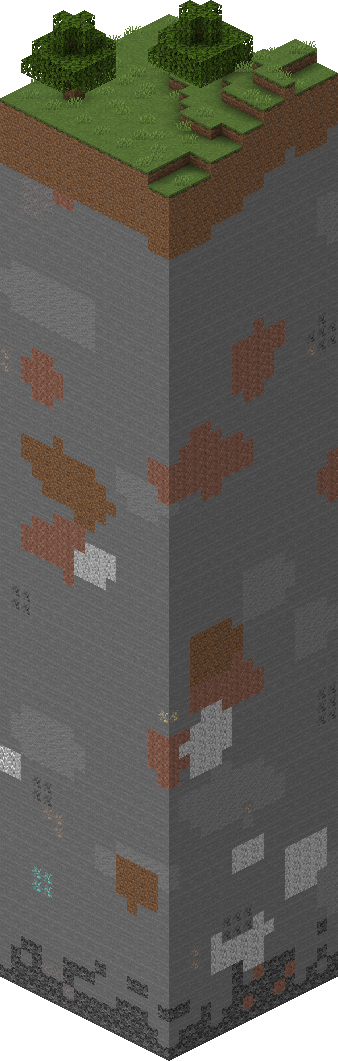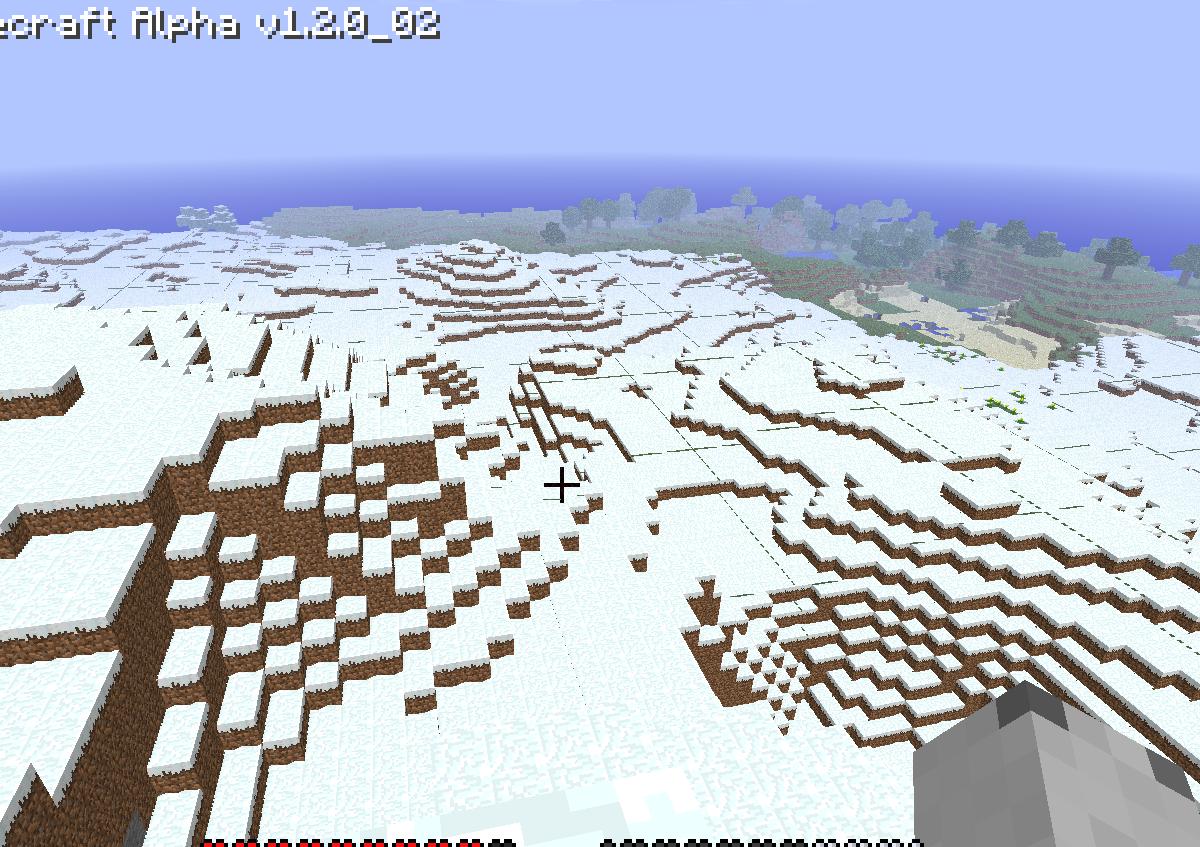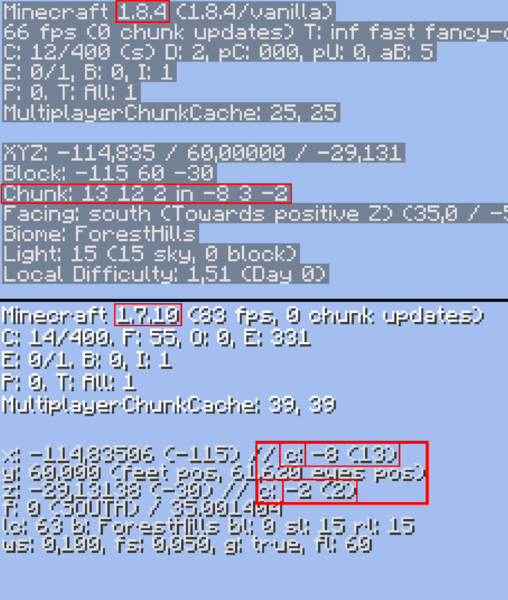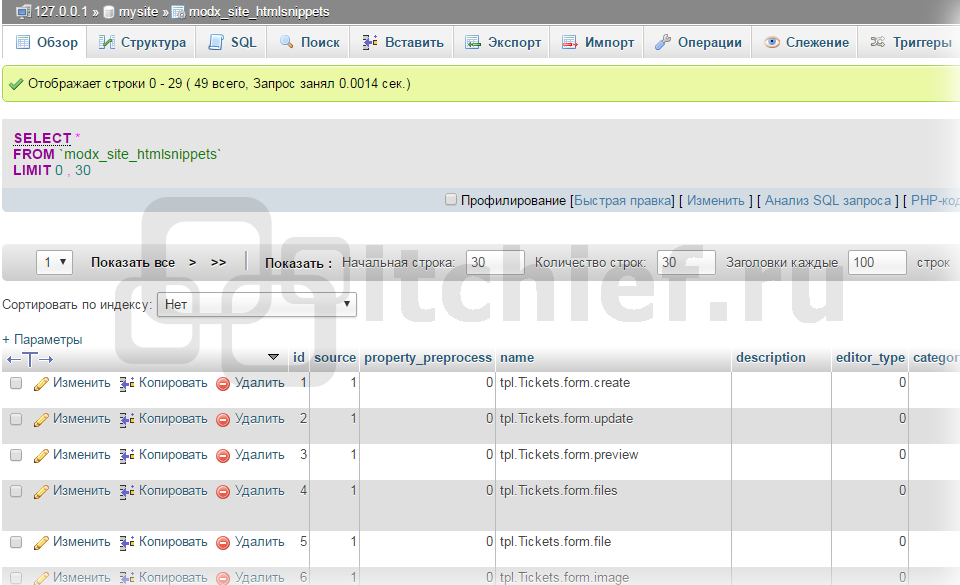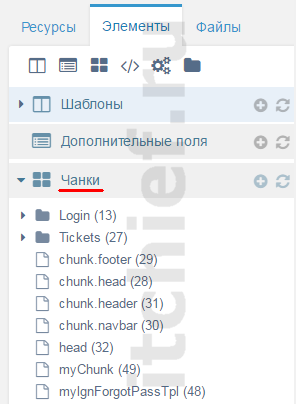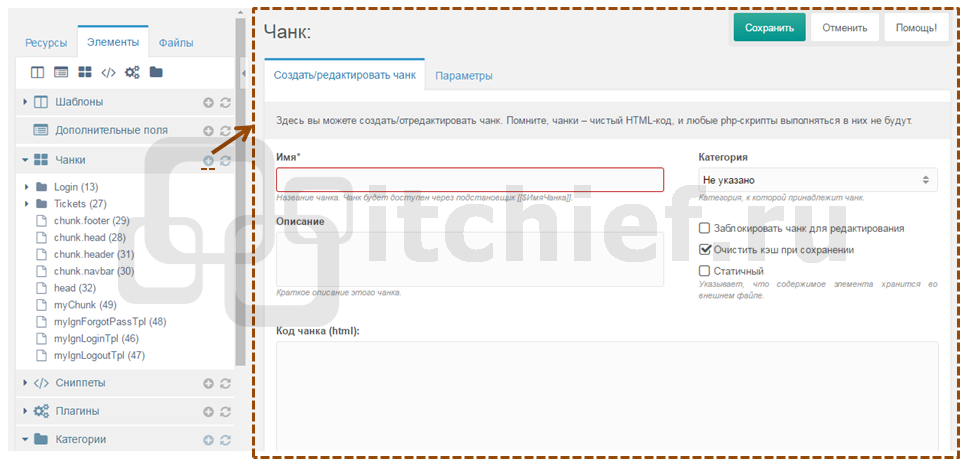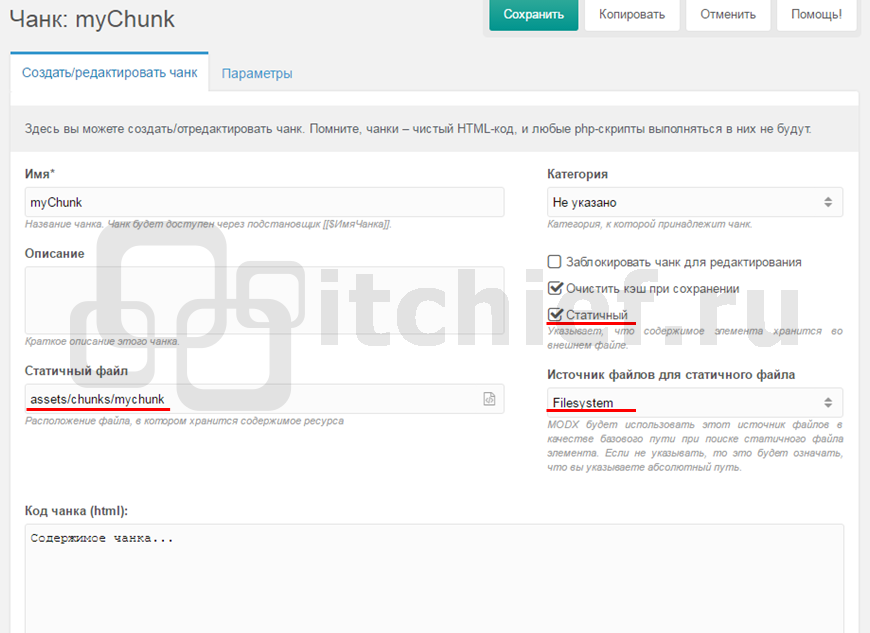Синхронная запись чанков что это
Обработка чанков в майнкрафте
При размещении и ломании блоков, а также при загрузке новых видимых чанков игра должна обновлять 3D-модель местности, которая видна игроку.
Эта настройка отвечает за алгоритм, используемый игрой в процессе пре-рендеринга для «компиляции» в единую 3D-модель местности блоков в чанках, изначально существующих лишь в виде строчек данных. Сгенерированная модель впоследствии передаётся графическому процессору для визуализации (создания картинки).
В 1.18 таких алгоритма 3:
• Потоковый
Алгоритм использует асинхронное построение 3D-модели в нескольких потоках, чтобы ускорить процесс обработки. Из-за того, что алгоритм параллельно (одновременно отдельно друг от друга) в разных потоках обрабатывает разные данные, вычисления могут выполняться с разной скоростью. Результат вычислений в одном потоке отправляется на ГП немедленно, не дожидаясь завершения остальных (они откладываются на следующий кадр), из-за чего модель местности может создаваться не полностью, приводя к визуальным дырам на месте некоторых чанков, однако устраняется проблема долгого ожидания завершения обработки всех обновлений. Визуальные дыры – кратковременный эффект, так как рано или поздно модель всё же будет сгенерирована и отрисована. Особенно это заметно при быстрой загрузке чанков.
Это самый быстрый алгоритм из предоставленных.
Примерно такой же используется в моде Sodium ещё со времён 1.16.1 (и dev-сборок на 1.15), но там он не вызывает визуальных багов.
• По событию
Каждый новый размещённый или сломанный блок приводит к необходимости перестроения модели местности. Если предыдущий алгоритм позволял не дожидаться завершения процесса построения модели, этот вариант будет ожидать завершения обновления всех размещённых игроком блоков, однако изменение блоков вдали будет второстепенным, как в предыдущем варианте. Именно отложенные обновления дальних блоков и могут приводить к визуальным дырам.
• Блокирующий
Правильнее было бы перевести как «принудительный». Этот алгоритм идентичен тому, что использовался игрой ранее (до снапшота 21w37a). Он не использует многопоточность для ускорения процесса (по крайней мере, раньше не использовал точно) и не отправляет модель местности на рендеринг до тех пор, пока не будет сформирована вся модель. Это довольно медленный алгоритм, однако самый бесшовный, который не вызывает визуальных багов.
Исходя из вышеперечисленного – юзайте Sodium и не парьтесь над проблемами оптимизации.
Создание и настройка сервера
Данная статья знакомит читателя с особенностями работы чистого (без модификаций) сервера Minecraft текущей версии. В отличие от клиента, распространяется бесплатно через официальный сайт игры и работает со всеми версиями клиента (пиратской и официальной). Информация в этой статье была приведена в соответствие с версией 1.15.2.
Содержание
Подготовка к работе
Загрузка необходимого ПО
Для работы сервера требуется установить на Ваш ПК пакет Java. Его можно скачать на этой странице. Но если клиент Minecraft запускается, то это индикатор того, что данный пакет уже установлен на компьютер. (Теперь minecraft можно установить через установщик, который сам скачивает для себя Java. В этом случае вам все равно нужно установить Java.)
Создание и настройка сервера
Знакомство с параметрами сервера
Когда загруженный файл оказался в будущей папке сервера, запустите его и подождите, пока закончится процесс генерации уровня. Вы увидите, что в Вашей папке появилось несколько новых файлов и подпапок.
Рассмотрим файл server.properties. Данный файл содержит в себе все основные параметры сервера. Откройте этот файл при помощи любого текстового редактора. Вы увидите примерно такое содержимое:
Описание параметров
Первая строчка «#Minecraft server properties» необходима для определения сервером, что это именно тот действующий файл server.properties, который он будет использовать в данный момент.
Вторая строчка «#Thu Jul 07 16:45:52 MSK 2016» описывает даты последнего изменения сервером данного файла. Важно помнить, что сервер берёт те дату и время, которые установлены операционной системой.
Непосредственно перед началом игры на сервере вы можете настроить указанные выше параметры сервера.
Любое изменение настроек в этом файле требует перезапуск сервера. Кроме того, сервер иногда может записывать изменения в этот файл, поэтому перенастройку лучше производить при отключенном сервере.
Настройка подключения к серверу
Стоит отметить, что на сервере могут одновременно играть игроки как из локальной сети, так и из сети Интернет.
Подключение к собственному серверу
Если вы не можете подключиться даже через петлевой интерфейс, это повод проверить настройки антивируса и файерволла. Добавьте в исключения Minecraft Server и порт 25565.
Сервер в локальной сети
Процесс настройки сервера игры по локальной сети намного проще создания доступного из Интернета, и является более простым в плане возникновения ошибок при подключении к серверу.
С версии 1.3.1 вы можете открыть свой мир из одиночной игры для локальной сети, для этого достаточно загрузить мир, нажать паузу и выбрать «Открыть мир для локальной сети». Однако, такой способ несколько ограничивает возможности владельца сервера.
Подключение к локальному серверу
Чтобы игроки смогли подключится к вашему серверу, их компьютеры должны быть объединены с компьютером-сервером по локальной сети (LAN). В строке ввода IP-адреса сервера они должны написать внутренний IP-адрес компьютера, на котором создан сервер. Локальный IP-адрес желательно должен быть статическим (быть прописанным в настройках сетевого подключения вручную) или привязанным к MAC-адресу.
В качестве локальной сети может выступать как ваша домашняя локальная сеть, так и локальная сеть провайдера или псевдолокальная сеть (VPN), предоставляемая программами вроде Hamachi.
Определение внутреннего IP-адреса
Определение внутреннего IP-адреса сервера под управлением Windows.
Определение внутреннего IP-адреса сервера под управлением Linux.
Чтобы узнать внутренний IP-адрес сетевой соединения, на котором вы создаете LAN сервер, выполните следующие пункты:
После этого программа ниже отобразит основные данные про сети, к которым подключен компьютер. Внутренний IP-адрес отвечает строке «IP-адрес» в блоке «Home Network — Ethernet адаптер:».
Настройка сервера для игры по Интернету
Для того, чтобы понять возможность подключения к вашему серверу из Интернета нужно сначала определить тип IP-адреса, который используется. Данная информация может быть размещена в условии договора с провайдером интернета или на личной странице пользователя на сайте провайдера.
Во-первых, провайдер может предоставлять выделенный IP-адрес, который присвоен именно вам (то есть у вас прямой выход в Сеть), а может использовать один внешний адрес для многих пользователей. В первом случае проблем с настройкой доступа быть не должно, и вам достаточно разобраться со своим оборудованием. Однако если вы находитесь в локальной сети провайдера, ваш компьютер не будет виден из Интернета и доступ к серверу будет невозможен. Возможно, провайдер может предоставить внешний адрес как дополнительную услугу.
Для того, чтобы различить внешний и внутренний адрес, стоит сравнить адрес, под которым вы видны в сети и адрес, который получает ваш компьютер или роутер/модем, подключенный к линии провайдера (как правило, доступен по адресу 192.168.1.1 или 192.168.0.1). Существует много сайтов, которые определяют IP-адрес посетителя в онлайн-режиме, например, 2IP.ru.
К тому же, существуют сервисы (в том числе и бесплатные), предоставляющие домены третьего уровня, например, dyn.com/dns/. Обновление адреса производится обычно при помощи специальной программы, которую вы должны будете установить на компьютер, но некоторые модемы и роутеры могут сами выполнять эту функцию (посмотрите в интерфейсе маршрутизатора на предмет Dynamic DNS). Многие провайдеры предлагают статический IP-адрес в качестве дополнительной услуги.
Подключение к серверу
Чтобы подключиться к Вашему серверу, игроки в строке ввода IP-адреса сервера в клиенте игры должны ввести Ваш внешний IP-адрес или домен (адрес сайта) и нажать кнопку подключения к серверу. Внешний IP-адрес может узнать владелец сервера и сказать его игрокам, которые хотят подключиться к его серверу. Узнать ваш внешний IP-адрес могут помочь сайты: SpeedTest.net, 2IP.ru, Smart-IP.net.
Если игроки не могут подключиться к вашему серверу, смотрите раздел FAQ.
Сервер через VPN
Если у вас возникают проблемы с внутренним IP-адресом, можно попробовать Hamachi, P2PLauncher, EasyVPN, Garena или подобные сервисы. Самым популярным из них является Hamachi. Создатель сервера и подключающиеся должны скачать и установить Hamachi. Далее:
Открытие портов
Открытие, или проброс портов (Port Forwarding) позволяет клиентам, подключащимся из Интернета, получать доступ к серверу, который находится за маршрутизатором или модемом. Проблема с открытием портов часто встречается при создании сервера в локальной подсети. Маршрутизатор или модем могут блокировать порт, который пытается использовать сервер игры. Для разных моделей эта процедура происходит немного по-разному.
Есть 2 способа открытия портов:
Пример использования программы PFPortChecker
Чтобы проверить, удалась ли процедура открытия порта, попросите кого-нибудь вне вашей локальной сети подключиться к серверу, используя внешний IP-адрес (вы также можете попробовать подключиться к себе по внешнему адресу самостоятельно, но неудача в этом случае не всегда означает недоступность сервера). Или же загрузите и установите программу PFPortChecker. В поле Port введите номер порта, который вы пытались открыть. В поле Protocol сначала выберите UDP, а потом TCP. Затем нажмите кнопку проверки. После окончания проверки программа выведет 3 итога для TCP и 3 для UDP. Если текст всех 6 результатов проверки будет зелёного цвета, значит процедура удалась полностью. Для примера смотрите скриншот справа.
Иногда некоторые провайдеры, предоставляют пользователям «серые» IP-адреса. Если в вашем маршрутизаторе указан IP-адрес из диапазонов ниже, то тогда вы не сможете открыть порты на вашем компьютере.
Список наиболее частых «серых» IP:
Администрирование сервера
В данном разделе описаны элементы администрирования сервера — процесс управления и поддержания корректной работы сервера во время его работы при использовании командной строки и элементов графического интерфейса.
Описание GUI
GUI окна сервера состоит из следующих элементов:
Консольный режим
В консольном, или nogui, режиме присутствуют только лог и командная строка. Они исполняют те же функции, что и соответствующие окна графического режима.
Описание доступных команд
Команды в игре делятся на две группы: для операторов и игроков. С их помощью можно получить доступ к некоторым полезным возможностям, а операторам осуществлять контроль за состоянием сервера.
Q: Игроки не могут разрушать блоки, всё сломанное возвращается обратно. Как это исправить?
A: Рядом с точкой спауна есть защищенная зона, блоки в которой могут ставить и уничтожать только операторы сервера. То есть, игрокам нужно просто отойти ровно на столько блоков в любую сторону, сколько стоит в spawn-protection в настроечном файле сервера.
Q: В логе сервера всё время появляется сообщение «Can’t keep up! Is server overloaded or system time changed?» Что это значит?
A: Это значит, что сервер в данный момент перегружен и его работа может быть не совсем исправна. Уменьшить нагрузку на сервер можно, закрыв все сторонние программы, тем самым снизив нагрузку на процессор и освободив дополнительный объём оперативной памяти. Можно попробовать перезапустить сервер. Скорость работы сервера сильно зависит от количества игроков, играющих на нём.
Q: Игроки жалуются на то, что сервер жутко лагает. Как мне исправить это?
A: Возможно, скорость подключения к сети Интернет недостаточная, или аппаратное обеспечение компьютера слишком «слабое». Постарайтесь минимизировать использование интернет-трафика (закрыть интернет-браузеры, торрент-клиенты и прочее) и снизить нагрузку на использование ресурсов компьютера. Добавьте Server.jar в список исключений Вашего фаерволла/антивируса, а лучше всего выключите их. Попробуйте перезапустить сервер. Попросите игроков, у которых лагает, переподключиться к серверу — возможно, проблема лагов на стороне клиента.
Q: Игроки не могут подключиться к моему серверу. Что делать?
A: Сначала попробуйте подключиться к нему самому, использовав в качестве IP-адреса сервера localhost. Если Вам не удалось подключиться, сервер создан полностью неправильно. Возможно, Вы допустили ошибку при конфигурации файла server.properties, или Ваш антивирус агрессивно блокирует сервер игры. Если же Вам удалось подключиться к собственному серверу, проверьте, правильно ли Вы определили собственный IP-адрес. Возможно, Вы забыли открыть порты, которые использует сервер игры. Просмотрите лог сервера на наличие ошибок — они могут указать Вам на причину возникновения проблемы.
Q: При подключении игроки получают сообщение «Outdated server!» / «Outdated client!»
A: Сервер и клиент должны быть одной и той же версии, внимательно проверьте это.
Q: Я хочу запустить на сервере свою карту из одиночной игры. Как мне это сделать?
A: Из папки saves, которая находится в каталоге установленной игры (.minecraft), перенесите папку с Вашей картой (например, New World) в папку, где лежит сервер игры. Не забудьте поменять level-name в файле server.properties, если ваша папка называется не так, как текущая папка сервера. Перенос должен осуществляться при выключенном сервере.
Q: Как мне создать новый мир?
A: Удалите все файлы из Вашей папки мира сервера или укажите новое имя мира в параметре level-name в файле server.properties.
Q: Я хочу обновить сервер. Что для этого нужно?
A: Сначала сделайте бекап — если что-то пойдет не так, Вы сможете восстановить сервер из резервной копии. Затем заново скачайте с официального сайта исполняемый файл сервера и замените им Ваш старый. Затем запустите сервер — все настройки, карты и игроки должны сохраниться.
Q: Как мне добавить на сервер функции /home /warp /spawn и другие?
A: Поищите в плагинах к Bukkit. Например, есть большой плагин CommandBook.
Q: При создании сервера в логе появляется сообщение: «FAILED TO BIND TO PORT. Perhaps a server is already running on that port?». Что делать?
A: Это значит, что порт, который использует сервер, уже занят, или доступ к нему закрыт. Отключите Ваш антивирус и файерволл, программы использующие интернет. Вероятно, вы указали порт, использующийся другой программой (например, веб-сервером или торрент-клиентом) или перед началом создания сервера Вы забыли проделать процедуру открытия портов на модеме/маршрутизаторе. Чтобы узнать, как её сделать, смотрите последний раздел данной статьи.
Q: В логе сервера появляется сообщение: «[INFO] %username% lost connection: End of stream». Что мне делать?
A: Такая проблема может иногда случаться на операционной системе Windows XP SP3. Попробуйте запустить сервер на виртуальной машине (например, VirtualBox) или смените операционную систему.
Q: При запуске сервера я получаю ошибку, что моя версия Java устарела. Как мне узнать, какая у меня версия Java?
A: Для работы игры требуется Java 8. Чтобы проверить Вашу версию, сделайте следующее:
Если в ответ вы получили сообщение такого вида:
то это означает, что Java у Вас не установлена или не настроены переменные среды (последнее обычно только для Windows). Попробуйте сделать следуещее:
Если Ваша версия ниже 1.6.1 или Java у Вас не установлена, перейдите на страницу загрузки Java и скачайте последнюю версию.
Чанки
Визуализация одного чанка.
На снегу нанесены границы отдельных чанков
Чанки (от англ. Chunk — ячейка, кусок, осколок) — метод, который использует игра для разделения бесконечных карт на части.
Содержание
Генерация [ ]
Размеры одного чанка — 16 блоков в ширину, 16 блоков в длину и 256 блоков (384 блока [ заплан. : 1.18] ) в глубину. Это составляет 65 536 блоков. При прогрузке новой области карты, генерируется и становится активным 441 чанк вокруг игрока, или больше, если была установлена дальность прорисовки свыше 10 чанков. Чанки генерируются с помощью зерна карты, а это означает, что они будут всегда одинаковыми если вы будете использовать одно и то же зерно снова.
Прогрузка чанков [ ]
Количество активных чанков вокруг игрока в одиночной игре определяется дальностью прорисовки: от 25 на минимальной (2 чанка) до 4225 на максимальной (32 чанка). В многопользовательском режиме чанки по умолчанию загружаются в радиусе 10 от игрока (21*21 чанк). Радиус может быть сконфигурирован от 2 до 16, в зависимости от мощности оборудования и скорости подключения. На этих чанках могут появляться мобы, деревья, вода, предметы и прочее, когда активность на всех других чанках на карте остановлена и они являются полностью статичными. Если игрок переместится на область уже сгенерированных чанков, то эти чанки восстановятся и наполнятся динамическими объектами. С 20 декабря 2010 года сервер сохраняет чанки реже, чем раньше. Чанки не пересохраняются, если они уже были сохранены 30 секунд назад.
В некоторых версиях игры существует ошибка, в связи с которой один или несколько чанков на сервере не загружается, и игрок видит перед собой огромную пропасть до дна, но не может в неё упасть. Для ликвидации этой ошибки нужно переподключиться к серверу, изменить дальность прорисовки ( F3 + F ), перезагрузить чанки без изменения дистанции прорисовки ( F3 + A ), или установить факел неподалеку от этой дыры.
Спаун чанков [ ]
Чанки в области, непосредственно окружающей точку появления мира, являются особыми чанками, которые никогда не выгружаются из памяти, пока хотя бы один игрок находится в обычном мире. Это означает, что такие вещи, как механизмы из красного камня и мобофермы продолжают работать, даже когда все игроки находятся далеко.
Влияние на производительность [ ]
Чанки обычно загружаются в энергозависимую память только тогда, когда они необходимы для отображения. Это управление памятью «до тех пор, пока оно не понадобится» обычно используется в играх с процедурно-генерируемым ландшафтом, чтобы компьютерам игроков не приходилось одновременно отслеживать и обновлять сотни растений и мобов.
Механизм рендеринга Minecraft использует функцию отображения списка OpenGL, чтобы разделить мировой блок на шестнадцать больших списков отображения 16×16×16 блоков, чтобы значительно ускорить рендеринг. Их необходимо перестраивать каждый раз, когда блок внутри них изменяется, и их можно визуализировать несколько раз, например, для достижений, прозрачности. [1]
Чанки со слизнями [ ]
Слизни могут спауниться только на чанках, определяемых расчетами его координат, а также на чанках болота и в плоском мире. Существуют специальные программы и модификации, которые позволяют указать, где они могут спауниться.
Нахождение краев чанков [ ]
Сочетание клавиш F3 + G может использоваться для отображения границ чанка.
Кроме того, нажатие кнопки «F3» открывает экран «Отладка», который показывает координаты X, Y и Z игрока в дополнение к переменной «c». Эти координаты меняются по мере перемещения игрока. Игрок может узнать блок, в котором он находится, по переменной «c», которая находится рядом с переменными «x» и «z». Число в скобках указывает, как далеко игрок находится от северо-западного угла чанка, поэтому, если «с» рядом с Х было 3 (5), а «с» рядом с Z было 2 (4), то игрок находится на чанке (3, 2) и в блоке (5, 4) с северо-западного угла.
Координаты X и Z, которые делятся на 16, представляют границы между кусками. EG.: (96, −32) — это угол, где встречаются четыре чанка. Один из этих фрагментов находится между координатами X от 80 до 96 и координатами Z от −48 до −32. Другой находится между координатами X 96-112 и координатами Z-32-16, и так далее. Когда X или Z пересекают кратное 16, игрок перемещается через куски.
По сути, игрок находится в верхнем левом углу (северо-запад) чанка, когда обе координаты x и z делятся на 16.
Кроме того, игрок может узнать чанк, в котором он находится, по следующей формуле:
Х чанка — Floor(Х / 16),
Z чанка — Floor(Z / 16),
Где Floor(N) — целое число, меньшее, чем N. Например, Floor(27.9561) = 27.
Другими словами, если X было 27, Z было 15, то координаты чанка — это (Floor(27/16), Floor(-15/16)), что означает, что игрок находится в чанке (1, −1)
Также игрок может узнать, как далеко он находится от северо-западного угла по формуле:
(координата X или Z) И 15
В Bedrock Edition, при переключении причудливой графики, мир рендерится снова, загружая только часть, в которой находится игрок, в течение доли секунды, кратко показывая границы фрагментов.
В этой статье рассмотрим понятие, назначение и применение чанков в MODX Revolution. Кроме этого познакомимся с тем, как выполняется обработка и управление чанками в сниппетах через API.
Что такое чанк
Например, чанк (его содержимое), который используется для вывода меню сайта:
Кроме этого чанки в MODX Revolution также используются в качестве шаблонов для вывода результатов работы сниппета.
Например, чанк (tpl.Tickets.list.row), который используется в качестве шаблона сниппета getTickets :
Внутри чанках, как и во многих других элементах MODX Revolution (шаблонах, TV-параметрах, полях ресурса), нельзя непосредственно размещать php-код. Размещение в этих элементах динамического содержимого осуществляется посредством вызовов сниппетов, которые исполняют хранящийся внутри них PHP-код.
Где хранятся чанки
Работа с чанками в админке MODX
Чанки в админке MODX Revolution расположены на левой панели во вкладке «Элементы».
Создание чанка
Кроме этого система MODX позволяет хранить содержимое чанка во внешнем файле. Для этого необходимо установить галочку в поле статичный, выбрать источник файлов и указать его расположение.
Редактирование чанка
Для редактирования некоторого чанка в админке необходимо нажать на него левой кнопкой мыши. После этого откроется форма полями чанки, в которую необходимо внести изменения и нажать на кнопку «Сохранить».
Как использовать чанки в MODX
Вставка чанка в шаблон или содержимое ресурса осуществляется с помощью следующего тега MODX:
Во время обработки страницы, парсер MODX заменит тег чанка его содержимым.
Чанк и его параметры
Чанки в MODX могут иметь параметры. Например, рассмотрим чанк «intro», имеющий следующее содержимое:
Он имеет 2 плейсхолдера: [[+name]] и [[+messageCount]]. Передать значения этим плейсхолдерам можно с помощью указания соответствующих параметров вызову чанка:
В результате, получим следующее содержимое:
или в содержимом чанка:
Условия в чанках
Условия и другие фильтры MODX можно использовать в любых специальных тегах этой системы.
Например, внутри чанка в зависимости от идентификатора родителя текущего ресурса вывести один или другой чанк.
Но с фильтрами в MODX надо быть очень осторожными, т.к. они могут сильно увеличить время генерации страницы. Это происходит потому, что условия в тегах MODX работают не так как обычные условия в php. Например, в вышеприведённом примере оба чанка вызовутся, не зависимого от того какой идентификатор имеет родитель текущего ресурса. А уже только потом будет определяться какой из этих чанков будет выведен на страницу. Поэтому в MODX они и называются фильтрами. А теперь давайте представим, что в этих чанках есть вызовы некэшируемых сниппетов. В результате в не зависимости от идентификатора родителя текущего ресурса эти вызовы будут выполняться как в первом, так и во втором чанке. Это может привести к значительному увеличению времени генерации страницы и нагрузке на сервер. В таких случаях лучше фильтры не использовать, а выполнять эти действия с помощью сниппета.
Обработка чанка с помощью API
Чанки часто выступают в качестве шаблонов для вывода результатов работы сниппета. Обрабатывается чанк в сниппете через функцию getChunk().
Например, рассмотрим, как использовать чанк «rowTpl» в сниппете.
Чанк «rowTpl», имеет следующее содержимое:
Содержимое (php-код) сниппета, который получает все опубликованные ресурсы на сайте и выводит их в таблицу. Для вывода данных отдельного ресурса (одной строки таблицы, состоящей из 2 ячеек) используется шаблон rowTpl.